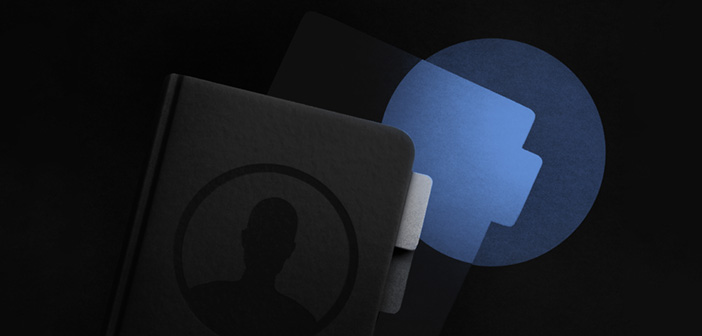
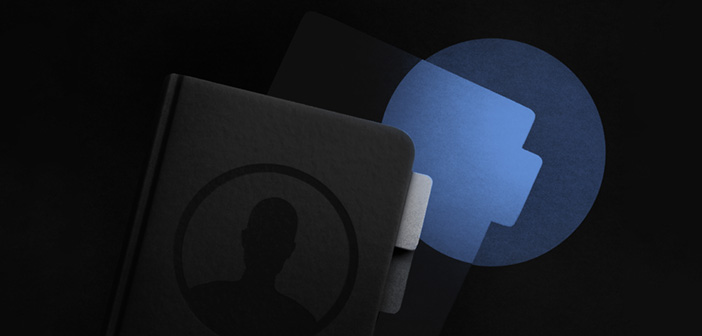
Ako sa pokúsiť obnoviť všetky dáta zosnulého príbuzného?
Vašu snahu o zachovanie spomienok v podobe cenných digitálnych dát plne chápeme. Strata najbližších osôb je to najtragickejšie v živote každého človeka a chceme si zachovať čo najviac spomienok. Dnes je digitálna stopa človeka značná, pričom sa týka obvykle niekoľkých rôznych e-mailových účtov, rôznych profilov na sociálnych sieťach, ako napr. Facebook a Instagram a takisto pravdaže aj osobných digitálnych multimédií, ako sú fotky a videá, ktoré môžu byť nielen na cieľovom zariadení, ako je práve smartfón, ale aj na rôznych cloudových účtoch a on-line galériách.
V tejto situácii si vždy treba odpovedať na niekoľko základných otázok. Tou najhlavnejšou je to, koľko počítačov daný človek, v tomto prípade váš syn, používal a kde sú. Používal výhradne iba smartfón? Alebo pravidelne používal aj notebook, desktop, či tablet, ktoré teraz ležia u neho doma na stole alebo na gauči?
Ak je totiž zariadení viac, pričom k nim máte prístup, môžete ich použiť ako vstupné brány do ostatných zariadení a sprístupniť si tak prakticky kompletný digitálny život ich pôvodného majiteľa.

Máme prístup k nezaheslovanému desktopu alebo notebooku:
Toto je suverénne najlepší prípad. Zosnulý po sebe síce zanechal mnoho zaheslovaných on-line účtov a neprístupný smartfón, ale používal aj notebook, alebo desktop, ku ktorému si u neho doma môžeme sadnúť.
Tu vôbec nejde len o to, že na diskoch daných zariadení mnoho fotiek a iných obdobných cenných dát pravdepodobne rovno aj nájdeme.
Hlavným pokladom je internetový prehliadač. Drvivá väčšina ľudí totiž používa automatické zapamätávanie hesiel. Či už dotyčný človek používal prehliadač Chrome alebo Firefox, môžete ho skrátka otvoriť a navštíviť stránky sociálnych sietí, emailových účtov a cloudových lokalít, do ktorých budete prihlásený a budete s nimi môcť operovať.
Z pohľadu daných služieb sa totiž nič nezmenilo a vo vašom prípade k nim pristupujete akoby v „topánkach“ vášho syna. Ste do týchto lokalít buď už rovno prihlásený, alebo sa do nich môžete prihlásiť na jedno kliknutie s pomocou zapamätaného hesla, ktoré prehliadač bez okolkov doplní.
To nie je všetko. Tieto uložené heslá sa dajú zobraziť a prečítať. Väčšina ľudí používa len niekoľko rôznych hesiel, takže stačí si pozrieť, pod akým heslom sa syn prihlasoval do e-mailu, na Facebook atď., pričom jedno nich bude takmer určite fungovať aj na prihlásenie a odomknutie jeho telefónu.
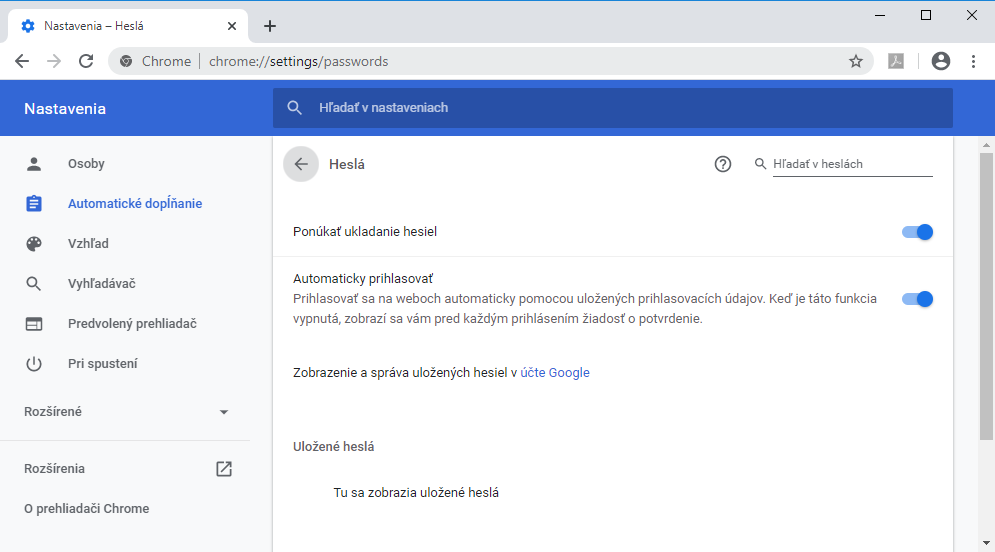
Máme prístup k desktopu alebo notebooku, ale nepoznáme do nich heslo:
Ak máte prístup k notebooku či desktopu zosnulého, na ktorom je Windows či iný operačný systém chránený heslom, nie je to problém. Používanie šifrovania úložiska je raritou, takže neprístupnosť používateľného účtu nie je prekážkou pre prístup k samotným dátam. V takomto prípade je najjednoduchšie HDD alebo SSD s dátami z notebooku/desktopu vybrať a pripojiť ho k inému počítaču (pokročilejší používatelia pravdaže môžu použiť LIVE distribúcie systémov). Dáta nájdete na disku ako takom, pričom v prípade Windows pôjde o priečinok Používatelia (Users)/ Meno účtu. Väčšina dát bude v priečinkoch Dokumenty (Documents), Obrázky (Pictures) a Pracovná Plocha (Desktop). Môžu byť pravdaže aj inde, ale nebude problém disk prehľadať napríklad hľadaním JPG súborov a iných formátov obrázkov. Aj v tomto prípade bude extrémne cenné a výhodné dostať sa k všetkým heslám zosnulého cez internetový prehliadač. V priečinku používateľského účtu Používatelia/Meno účtu je potrebné otvoriť skrytý priečinok AppData. V prípade prehliadača Chrome vás zaujíma podpriečinok AppData/Local/Google/Chrome/User Data/Default, ktorý si treba skopírovať. V prípade Firefoxu ide o priečinok AppData/Roaming/Mozilla/Firefox/Profiles. Najvhodnejšie je, ak si daný účet prehliadača prekopírujete dovnútra prenosnej (portable) verzie týchto prehliadačov, nakoľko nemusíte nahrádzať tie vlastné. Následne už stačí len daný portable prehliadač s účtom zosnulého spustiť a dostať sa do jeho e-mailových schránok, sociálnych účtov, cloudových úložísk a podobne. Tak ako som spomenul v predošlom prípade, heslá si pomocou popísaného postupu zobrazte a prečítajte. Jedno z nich bude takmer určite fungovať aj ako vstupné heslo do Windows a ako vstupné heslo do smartfónu.
Máme prístup iba k zaheslovanému smartfónu:
V prípade, že váš syn používal iba smartfón a nič viac, nič nie je stratené. Heslo síce nevieme a nemáme ani prístup k e-mailu či iným službám, ktoré by nám ho umožnili resetovať, ale keďže dáta na smartfónoch sú v drvivej väčšine prípadov nezašifrované, takisto sa k nim môžeme dostať bez asistencie neprístupného operačného systému.
Vykonáva sa to tak, že sa smartfón pripojí pomocou USB kábla k počítaču a následne sa k obsahu jeho flash pamäte pristupuje špecializovaným softvérom (klasické pripojenie fungovať nebude, nakoľko v telefóne nemáte možnosť toto spojenie aktivovať).
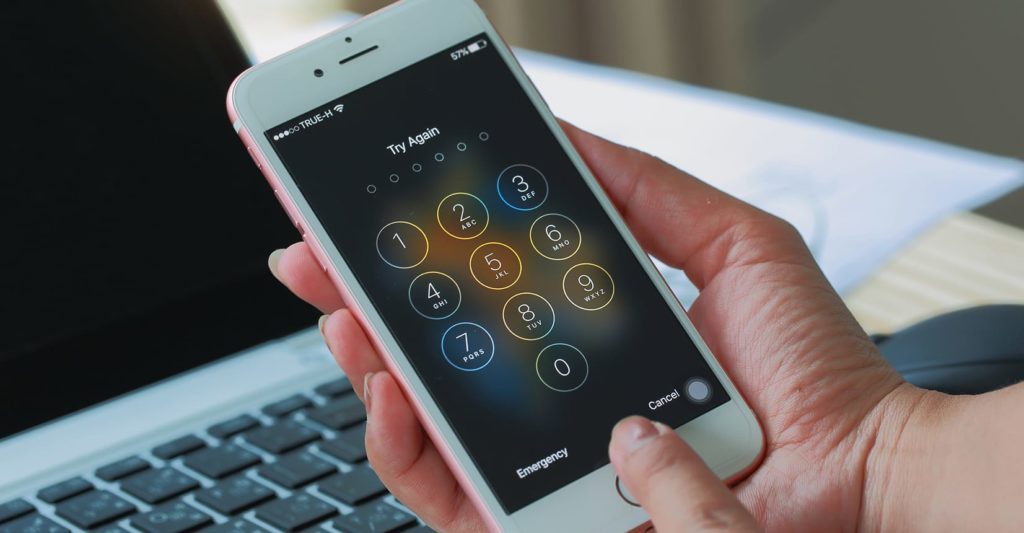
Podobné články

Čo je to AirDrop a ako funguje

Digitálna peňaženka v iPhone: Ako ju využiť naplno v každodennom živote

Copilot AI Agent vytvorí prezentácie aj dokumenty zadarmo

Ako si nastaviť Garmin hodinky (2025/2026)

Prehľad noviniek, ktoré prídu do Windows 11



